Algo que veo en muchos Macs de usuarios generales es que, inevitablemente, algunas carpetas como Escritorio o Descargas acaban siendo un cajón desastre que acumula centenares de ficheros que o bien ya no se necesitan o bien tienen la eterna tarea de ser organizados. Pero en vez de organizarlos acaban acumulándose, y más de uno recurre a la carpeta 'Recientes' para encontrar lo que busca.
Es un modo de usar tu Mac, no voy a decir que no, pero es algo que a la larga puede darte problemas de espacio. Es por eso que siempre recomiendo que te familiarices con la carpeta de usuario del Mac, o que aprendas algunos atajos básicos para automatizar esa organización. ¿Y s los atajos de Siri son demasiado complicados? Entonces tienes a mano aplicaciones como Hazel.
Que todos mis archivos se ordenen solos
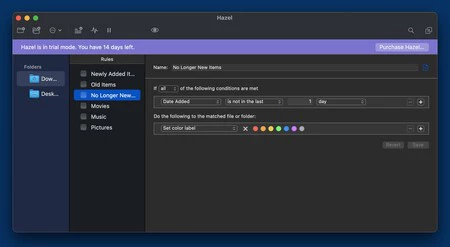
A grades rasgos, Hazel nos proporciona un modo más sencillo que los Atajos para poder ordenar automáticamente nuestros ficheros usando reglas. Si usas las reglas de Mail puede que su interfaz te resulte familiar, porque se basa bastante en ellas: añades una serie de condiciones a cumplir, creas una acción a ejecutar y listo.
Para ello Hazel ordena esos filtros por carpeta. Es decir, cada carpeta de macOS que tú quieras puede tener su conjunto de filtros para que lo que haya dentro se ordene solo sin que tengas que hacer trabajo manual. Para añadir una carpeta a Hazel sólo necesitas arrastrarla a la barra lateral de directorios.
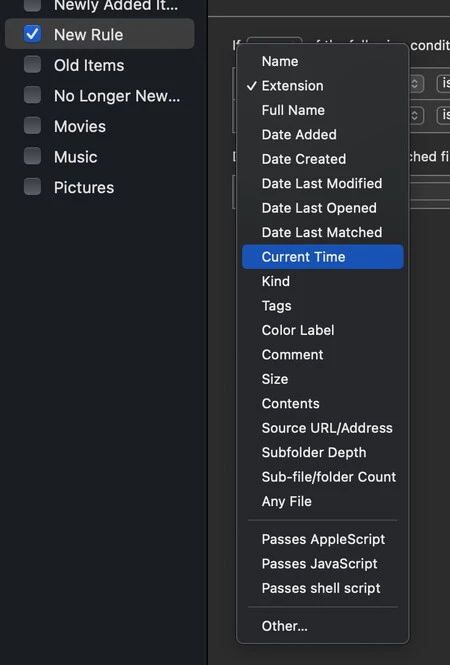
La creación de los filtros nos deja jugar con muchas variables de los archivos: su tamaño, extensión, fechas de creación o modificación, la hora actual o comentarios del propio archivo, o incluso la dirección web desde la que se ha descargado. Hasta podemos obtener la cantidad de subcarpetas que hay dentro de una carpeta o recoger datos de listas y tablas que podemos modificar según nos convenga.
Una ejemplo que nos proporciona el propio Hazel nos da una idea de lo que podemos hacer: "en la carpeta Descargas, cuando la fecha de creación de un archivo sea reciente, añadirle una etiqueta azul". Así veríamos con etiquetas azules todos los archivos de ese directorio que haga pocos días que estén allí. Otra regla de ejemplo quita esa etiqueta azul cuando el archivo lleva más de X días (podemos establecer ese valor nosotros) en la carpeta.
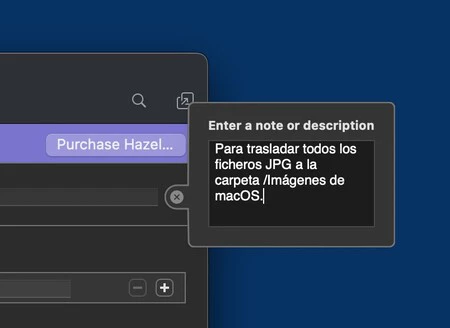
Podemos crear tantos filtros como queramos por carpeta, y éstos se ejecutarán aunque Hazel esté cerrado (utiliza un proceso en segundo plano para seguir ejecutándose). Cada filtro puede tener una nota incluida para que tú mismo describas los filtros que creas, un buen detalle si planeas crear muchos o crees que en el futuro no vas a entender la razón por la que los has creado. Y si tienes filtros que quieres aplicar a varias carpetas, también puedes crear un grupo de carpetas en las que los filtros se apliquen a todas.
Hay que decir que todo lo que puedes hacer con Hazel también puede resolverse con Atajos o acciones de carpeta, así que no estamos ante una aplicación imprescindible. La ventaja que trae Hazel es que nos permite crear esas reglas o filtros muy rápidamente, sin tener que complicarnos con atajos si no es lo nuestro. Y si eres una persona que siempre acaba con carpetas colapsadas de archivos y advertencias de espacio lleno en el Mac, algo como Hazel puede ahorrarte muchos problemas a largo plazo.
Puedes descargar una versión de prueba de Hazel 5 desde su web oficial. La aplicación te da dos semanas de prueba gratuita usando todas sus funciones, pero una vez pasado este tiempo se requiere la compra de una licencia que parte de los 42 dólares para usuarios individuales. Si ya tenías una versión antigua de Hazel, puedes actualizar a la más reciente por 20 dólares.
Los únicos requisitos que necesitas para ejecutar Hazel 5 son tener macOS High Sierra (10.13) o una versión posterior. Los desarrolladores ya han trasladado el código para que se ejecute nativamente en los Mac con chip Apple Silicon, y al mismo tiempo sigue habiendo compatibilidad con los chips Intel. La interfaz está en inglés, aunque por la propia esencia del programa no debería suponer demasiados problemas.






Ver 3 comentarios